说起PPT,相信小伙伴们都不会觉得陌生。我们的日常生活中可以经常看到各种各样的PPT,比如教室上课使用的PPT,演讲比赛使用的PPT,汇报工作使用的PPT,进行介绍展播的PPT,介绍项目工程的PPT,介绍策划内容的PPT等等。很多小伙伴在制作PPT时,会给PPT添加一定的切换效果,让PPT看起来更有动感,更有活力。小伙伴们知道PPT怎么设置比较炫酷的立方体切换效果吗,其实,方法非常地简单。我们打开PPT,点击“切换”,接着点击各种切换效果右侧的下拉箭头,在打开的选项中,找到并点击“立方体”就可以了。下面,快来和小编一起学习具体的操作步骤吧!
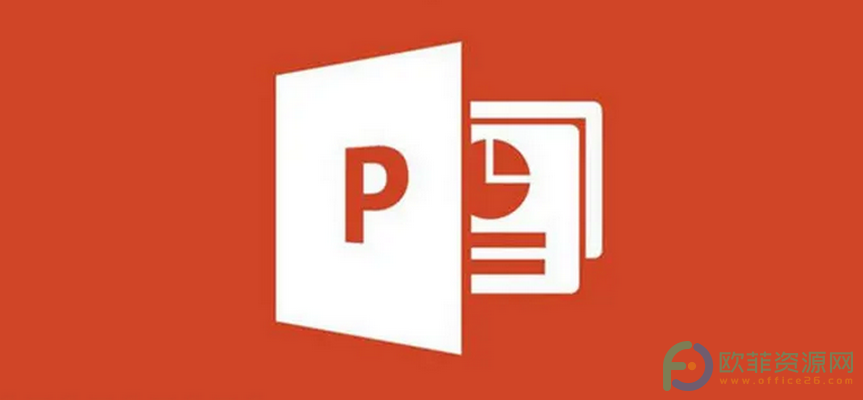
操作步骤
第一步:打开PPT,制作好自己的PPT内容后,选中需要设置立方体切换效果的PPT页,点击界面上方的“切换”,并在“切换到此幻灯片”栏点击下拉箭头;

第二步:接着,在打开的选项中,找到“华丽型”栏,接着找到并点击“立方体”效果;
PPT鼠标单击图像运行QQ的方法
很多小伙伴在制作PPT的时候都会需要用到动作设置这个功能,也就是当我们点击某一个图标时,可以进行直接跳转到下一个链接,或者是直接运行程序、运行宏等动作。当我们想要设
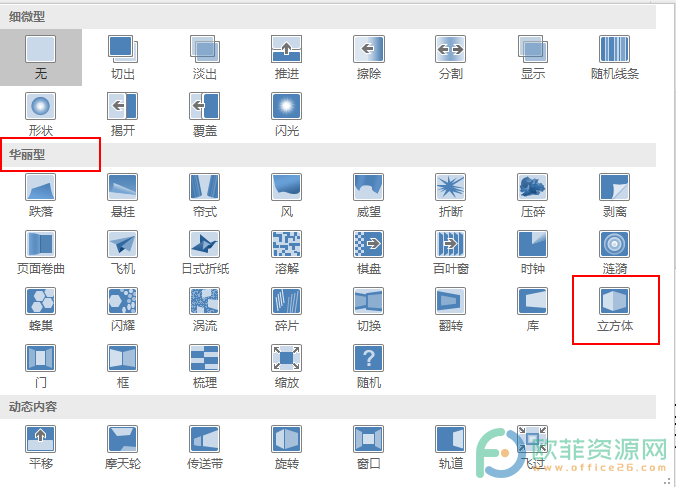
第三步:添加完成后,点击“切换”菜单,可以看到“切换到此幻灯片”中选中的是“立方体”,可点击其左侧的“预览”进行预览,接着点击“效果选项”,可以选择立方体切换效果的“自右侧,自底部,自左侧,自顶部”效果;
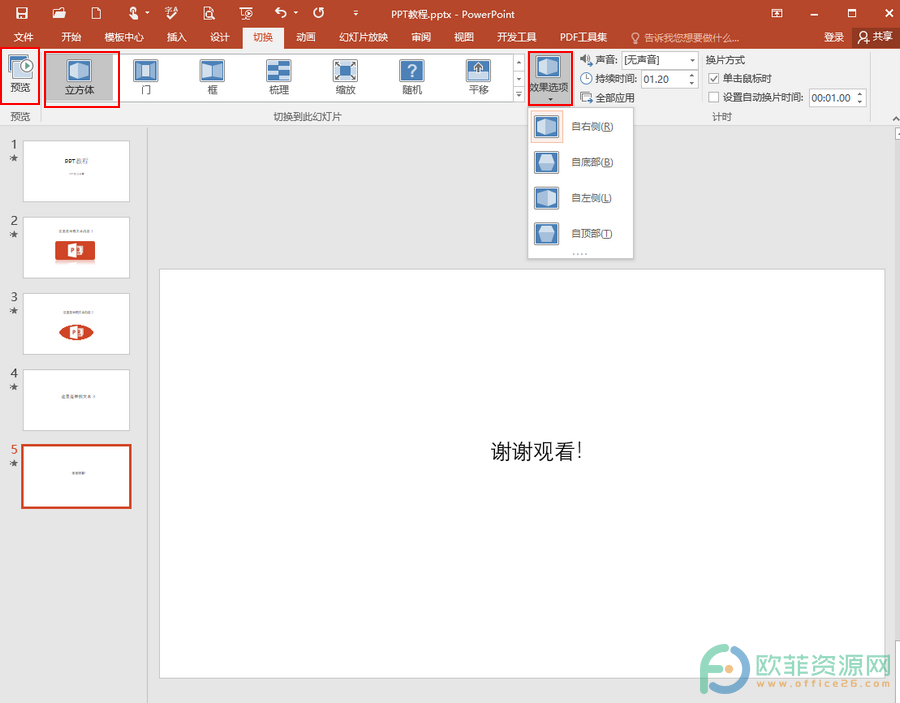
第四步:使用同样的方法,设置其他需要同样效果的PPT页,全部设置完成以后,点击界面左上角的保存图标进行保存,再点击“幻灯片放映”下的“从头开始”或“从当前幻灯片开始”进行预览就可以了。
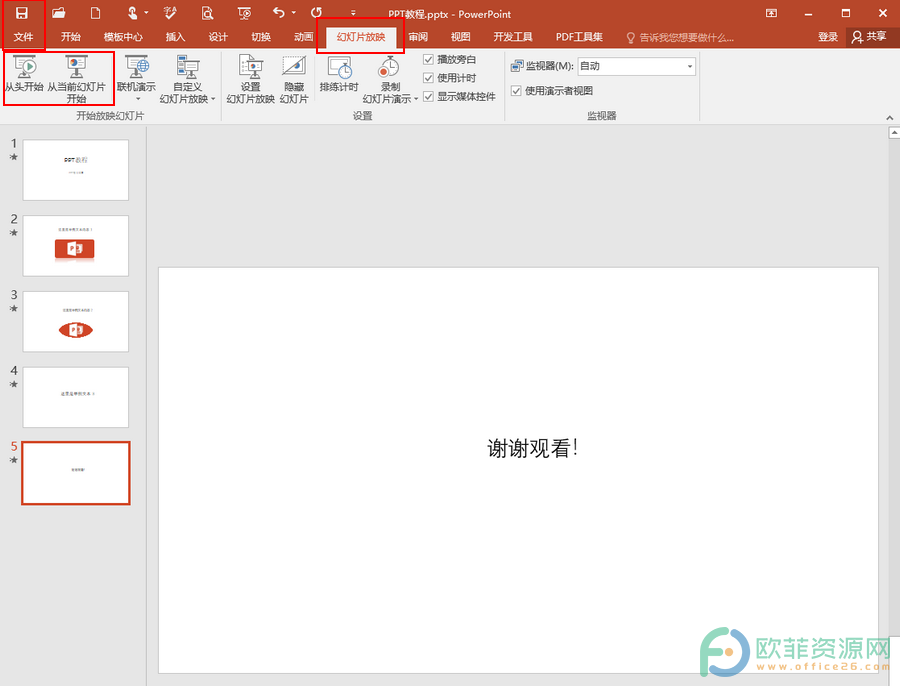
以上就是PPT设置立方体切换效果的方法教程了。除了立方体切换效果,我们还可以设置“华丽型”或“细微型”中的其他切换效果,比如大家经常使用的“淡出,推进,擦除,覆盖,帘式,切换,翻转,门,框,缩放”等等。
PowerPoint怎么设置自动放映
有时候,我们去有些地方进行参观时,会看到一些自动播放的幻灯片,介绍相应的内容。比如有的公司会设置自动展播的企业介绍,企业文化展播等,有的博物馆里,旅游景点特别是红色旅游






